Todo el mundo sabe lo funcional que es el iPhone. Además, parte de sus múltiples funciones es su capacidad para capturar la actividad que realizas en el teléfono. Puede haber una tarea esencial que necesite grabar, como las conferencias de su clase virtual, sus importantes ligas móviles o incluso los clips a los que solo puede acceder una vez. Por esta razón, usted realmente necesita saber cómo filtrar registros en iPhones. Afortunadamente, preparamos varios procedimientos que puede seguir, no solo para hacer su trabajo de grabación de pantalla de manera rápida y eficiente. En ese caso, pongamos manos a la obra mientras continúas leyendo los detalles a continuación.
Parte 1. Cómo grabar la pantalla usando iPhone
En la grabación de pantalla en su iPhone, puede usar dos métodos. La primera es usando su grabadora predeterminada o incorporada, y la segunda es usando una herramienta de terceros. Estamos bastante seguros de que más o menos te decantarás por el de empotrar. Después de todo, esta será la forma más segura que podría tener. Por lo tanto, proporcionaremos procedimientos para la grabación en pantalla en iPhone 6, iPhone X y superior a continuación. Por otro lado, también te dejaremos ver que podrás grabar con audio y el procedimiento para editar la pantalla grabada.
Cómo grabar la pantalla en iPhone
Paso 1En primer lugar, debe habilitar la grabadora de pantalla en el Centro de control. Abre el Ajustes aplicación y navegue hasta la Centro de control. Luego, active el Acceso dentro de las aplicaciones, y empezar a buscar el Grabación de pantalla aplicación para tocar el Agregar botón.
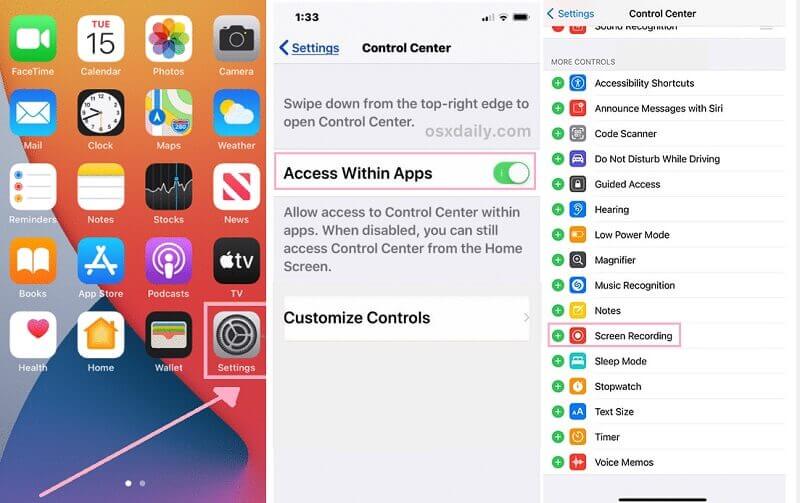
Paso 2Así es como se graba la pantalla en el iPhone 6 plus, 7,8 y SE. Una vez que haya habilitado la grabadora de pantalla, deslice el teléfono para iniciar el centro de control y toque el icono de la grabadora de pantalla. Ahora, debe esperar 3 segundos antes de que comience a grabar.
Paso 3Si necesita detener la grabación, debe tocar la parte roja en la parte superior de la pantalla. Luego, toca el Detener botón. Después de eso, esta herramienta le notificará sobre el destino donde esta herramienta guardó su archivo grabado.
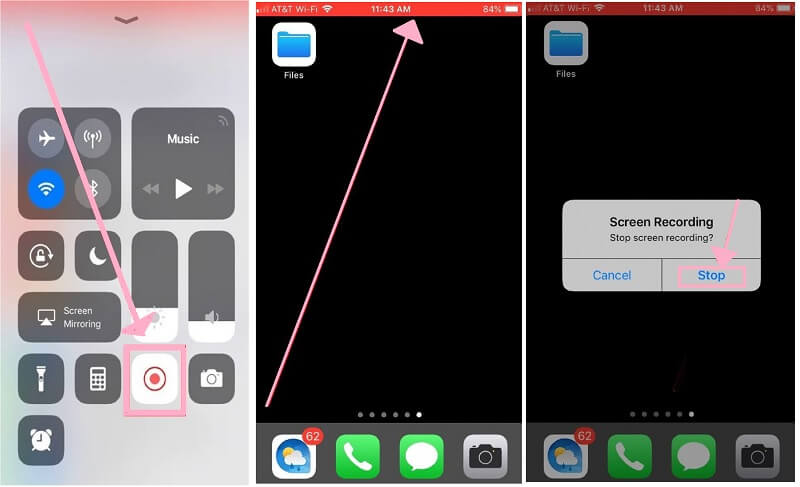
Nota: Para iPhone X, 11, 12, esta herramienta mostrará el botón Detener tocando la barra de estado de tiempo en la esquina superior izquierda de la pantalla.
Bonificación 1: Cómo grabar la pantalla en el iPhone con una voz en off
La grabadora de pantalla integrada del iPhone permite a los usuarios agregar una voz en off mientras graban su pantalla. Sí, al usar el micrófono de su dispositivo, puede grabar su voz mientras captura su pantalla. Vea los pasos rápidos a continuación para aprender.
Paso 1Inicie el Centro de control para ver la aplicación de grabación de pantalla. Luego, toque y mantenga presionado el botón Grabar hasta que aparezca una ventana emergente.
Paso 2En la nueva ventana, toque el botón Micrófono icono para encenderlo. Luego, toca el Empezar a grabar para comenzar la grabación.
Paso 3Haga un doble toque para salir de la ventana emergente. El mismo procedimiento mencionado anteriormente seguirá cuando necesite detener la grabación.
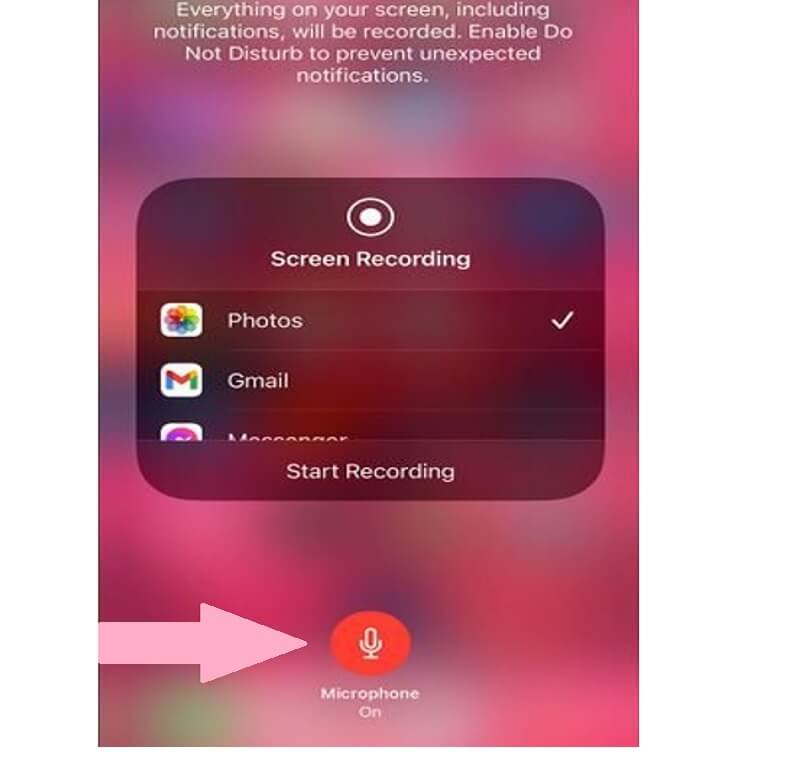
Bonificación 2: Cómo editar la pantalla grabada del iPhone 6 y posteriores
Siempre puedes editar el video grabado que acabas de hacer. ¿Cómo? Navegando a la Galería de fotos, donde se guarda el archivo grabado. Para obtener más información al respecto, consulte los pasos a continuación.
Paso 1Toca el archivo grabado de tu galería y toca junto al Editar pestaña ubicada en la parte superior derecha de la pantalla.
Paso 2Luego, lo llevará a las herramientas de edición que puede usar para mejorar el archivo grabado. Siéntase libre de recortarlo, rotarlo y mejorarlo. Después de eso, toca el Hecho botón para aplicar los cambios.
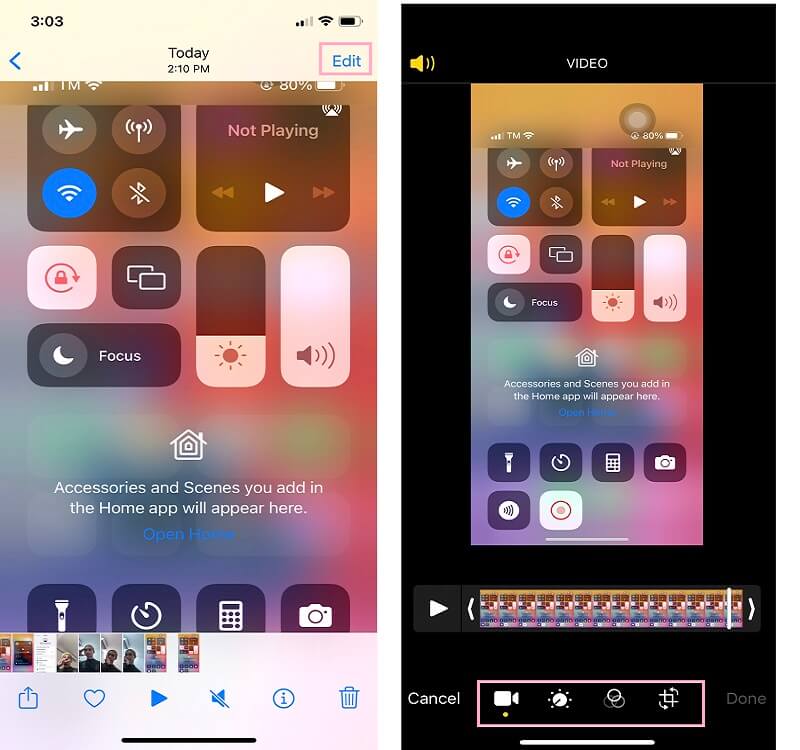
Parte 2. Razones por las que no puedes grabar la pantalla en el iPhone
Habrá un momento en el que simplemente no podrá usar el grabador de pantalla iOS 10,11,12,13 y otros. Puede haber algunas razones por las cuales, pero principalmente es el propio programa integrado. A veces, simplemente no funciona bien debido a las siguientes razones:
1. Terminación repentina del programa - Esto suele suceder cuando se interponen algunos errores y fallas. A menudo se recomienda a los usuarios que reinicien sus dispositivos iOS para resolver este problema.
2. Dispositivo obsoleto - este es también uno de los problemas comunes por los que la mayoría de las aplicaciones móviles no funcionan bien, incluida la grabadora de pantalla. Asegúrate de tener siempre las nuevas actualizaciones de iOS para prevenir esta circunstancia.
3. Almacenamiento insuficiente del teléfono - Esta es probablemente la razón por la que no puedes grabar en pantalla en tu iPhone. Porque, ¿cómo se ejecutará un programa si el almacenamiento deficiente le impide producir archivos, verdad?
Parte 3. Forma sugerida de grabar la pantalla en iPhone usando una grabadora de pantalla
Al enterarse de las razones que le impiden grabar la pantalla, ahora puede pensar en cómo hacer esto sin problemas. Pues tenemos la mejor solución preparada solo para ti. Sabemos lo delicado que es adquirir una nueva app en tu iPhone. No solo eso, otra razón que vemos es que la instalación de una aplicación consumirá espacio en su preciado móvil.
En realidad, la grabadora de pantalla del teléfono es solo una de las múltiples características de este excelente software porque también ofrece una grabadora de juegos, una grabadora de audio y grabadora de cámara web, junto con su función de Snapchat que puede capturar incluso mientras la grabación está en curso. Por lo tanto, procedamos rápidamente con su procedimiento sobre cómo grabar la pantalla de su iPhone, con los pasos detallados a continuación.
- Le permite grabar la pantalla de su iPhone en calidad HD.
- Proporcione varios formatos de salida, incluidos AVI, MP4, etc.
- Se adapta mejor a Windows y Mac OS.
- ¡Sin marca de agua en las salidas!
Cómo usar el grabador de pantalla AVAide en la pantalla de grabación en iPhone
Paso 1Inicie el software
Asegúrese de que este software esté instalado en su dispositivo informático. Ejecútelo en su computadora y vaya directamente a su Teléfono registrador situado en la cuarta caja de prestaciones.
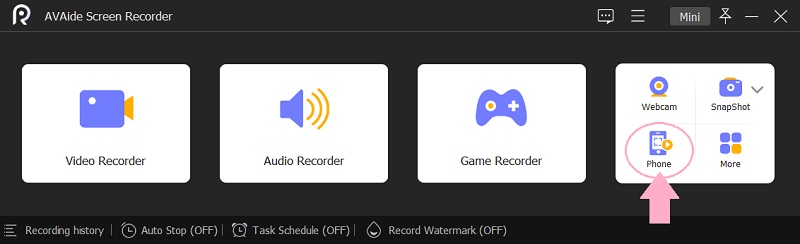
Paso 2Conéctelo a su iPhone
Seleccione la opción Grabadora de iOS en la nueva ventana. Luego, siga el procedimiento simple que se muestra en la nueva ventana sobre cómo vincular sus dispositivos. Pero, tienes que asegurarte de que estás en Duplicar pantalla, no el audio.
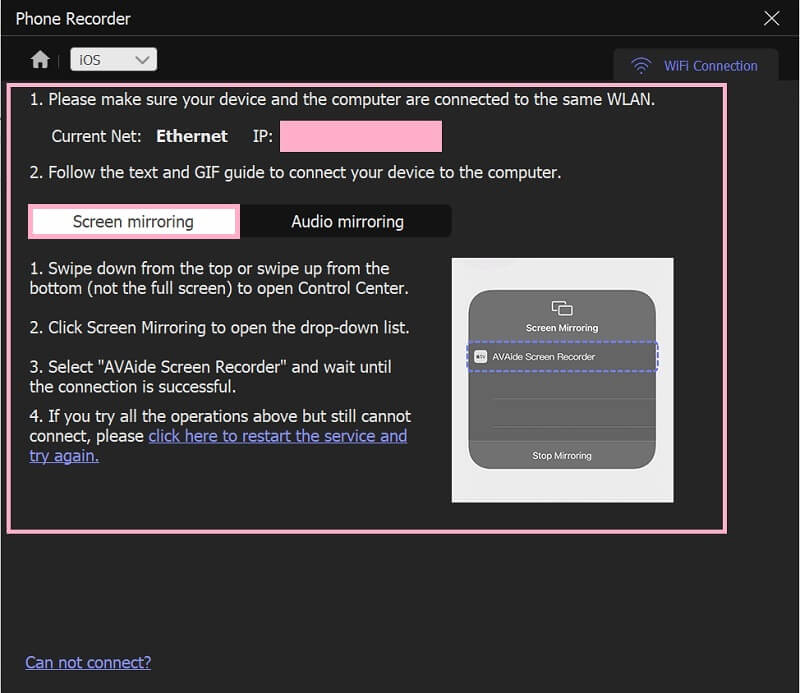
Paso 3Grabar pantalla en iPhone
Una nueva ventana que muestra la pantalla de su iPhone aparecerá una vez que los dispositivos estén vinculados. Este es el momento perfecto para ajustar los preajustes para el Resolución y Contenido. Si desea incluir el audio en su grabación, opere en el Grabación de contenido y alternar el Altavoz del teléfono. Además, para agregar voces en off, cambie el Micrófono de ordenador. Luego, haga clic en el Registro botón después.
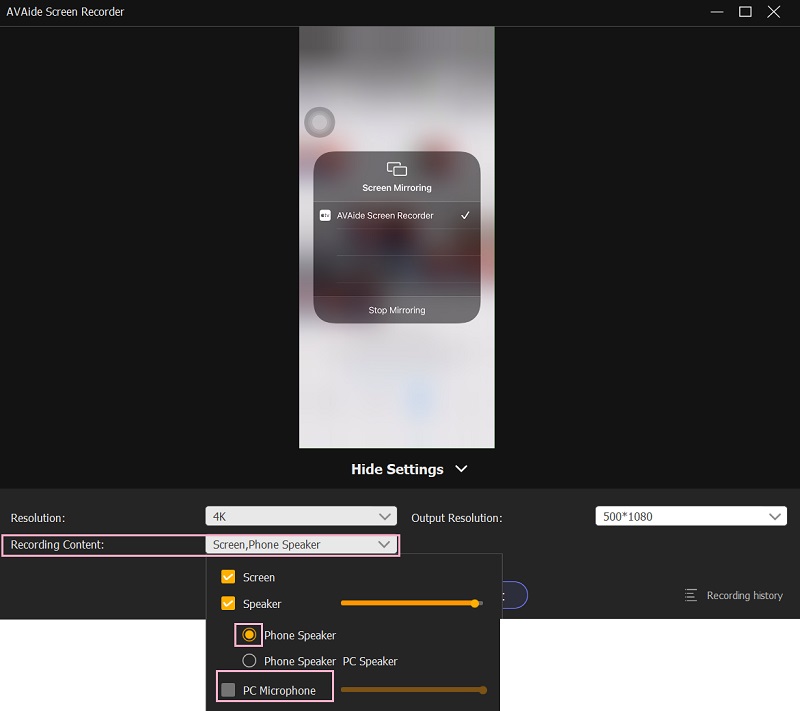
Etapa 4Detener y exportar
Antes de finalizar la grabación, es posible que desee hacer una captura de pantalla del registro de pantalla en su iPhone. ¿Cómo? Haga clic en el Cámara icono. De lo contrario, pulsa el Detener y continúe con la siguiente ventana donde puede exportar la grabación.
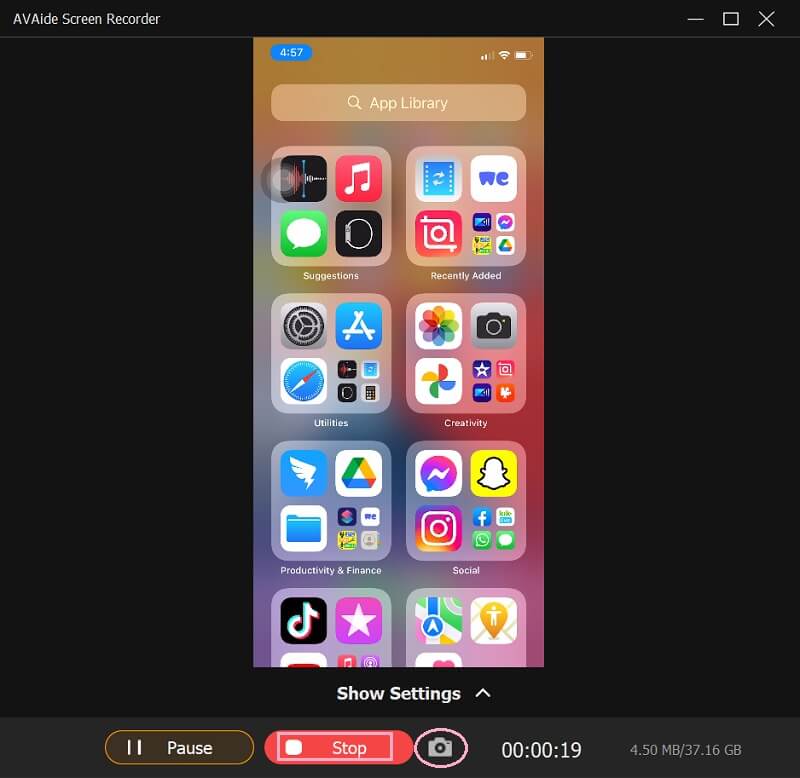
Parte 4. Preguntas frecuentes sobre la grabación de pantalla en iPhone
¿Por qué no puedo encontrar la grabadora de pantalla predeterminada en mi iPhone?
No puede encontrarlo porque probablemente no esté habilitado en su centro de control. Vaya a su configuración y vea si está incluido en los controles del centro de control.
¿Puedo grabar la pantalla usando iMovie en mi iPhone?
No. iMovie es exclusivo para editar videos y no tiene la capacidad de grabar pantallas.
¿Cómo grabar una llamada telefónica en iPhone sin una aplicación de terceros?
Tienes que hacer clic en el Agregar llamada mientras la llamada telefónica está en curso para grabar la llamada telefónica. Luego, marque su propio número para dirigirse al correo de voz. Una vez que escuche el mensaje de saludo, toque el Combinar llamadas. El correo de voz se enviará después de que termine su llamada telefónica.
Los métodos de grabación de pantalla son realmente poco exigentes. Además, usar la grabadora de pantalla predeterminada del iPhone es, sin duda, conveniente. O puede recurrir a una herramienta de terceros, como AVAide Screen Recorder, que podría capturar sin problemas la pantalla de su iPhone con calidad HD. Además, puedes usarlo para grabar audio en tu iPhone.
Capture actividades de pantalla con audio, reuniones en línea, videos de juegos, música, cámara web, etc.
Grabar pantalla y video
- Registro de pantalla en Mac
- Registro de pantalla en Windows
- Registro de pantalla en iPhone
- Grabar audio en iPhone
- Grabar programas de televisión sin DVR
- Grabar pantalla de Snapchat en iPhone y Android
- Grabar una llamada de FaceTime
- Cómo usar el VLC para grabar la pantalla
- Arreglar el código de error de Amazon 1060
- Arreglar OBS Window Capture Black
- Cómo convertir un PowerPoint en un video [Tutorial completo]
- Cómo hacer videos tutoriales: preparaciones y pautas
- Cómo grabar la pantalla con sonido en iOS 15 y versiones posteriores
- Cómo grabar en pantalla en TikTok: soluciones de escritorio y móviles
- Cómo grabar la pantalla en Samsung en 2 formas comprobadas [resuelto]
- Cómo grabar juegos en PS4 sin una tarjeta de captura
- Cómo grabar juegos en Xbox One [Tutorial completo]



 Descarga segura
Descarga segura


